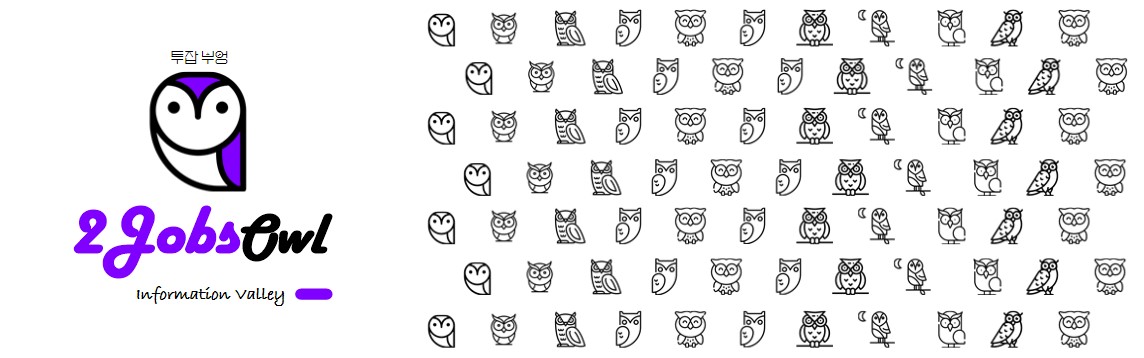

1. PPT 내용 강조방법
안녕하십니까?
투잡부엉입니다.
오늘은
PPT작성 간
주제나 내용을
강조하는 방법에
대해서
알려 드리고자 합니다.

보통 이미지로
부각을 하거나
글씨의 폰트로
강조를 하거나
여러 가지
다양한 방법이
존재합니다만
오늘은
간단하게
형광펜을 사용한 듯
효과를 내는 방법을
간단하게
알려 드리고자
합니다.
다양한 개성을 중시하는
발표에는
다양한 색이나
이미지를
많이 사용하는 것도
방법입니다만,
일반적인
회사에서는
슬라이드 효과나
여러 가지 이미지
그리고 여러 가지의
색상은
보고 받는 자의
시선을 흐리게 하거나
집중력을
떨어 뜨리는 안 좋은
경우가 있기도 합니다.
그래서
반드시 강조하고자
하는 부분에
포인트만 잘 살려
주신다면
깔끔한 보고나
발표자료가
되지 않을까
혼자만의 생각을
해 봅니다.

자 그럼
간단하게
오늘의 주제
PPT 형광펜 효과 만들기
한번 들어가
보도록 하겠습니다.

2. PPT 형광펜 기능
자 그럼
본론으로
들어와서
PPT 형광펜 기능을
해 보도록 하겠습니다.
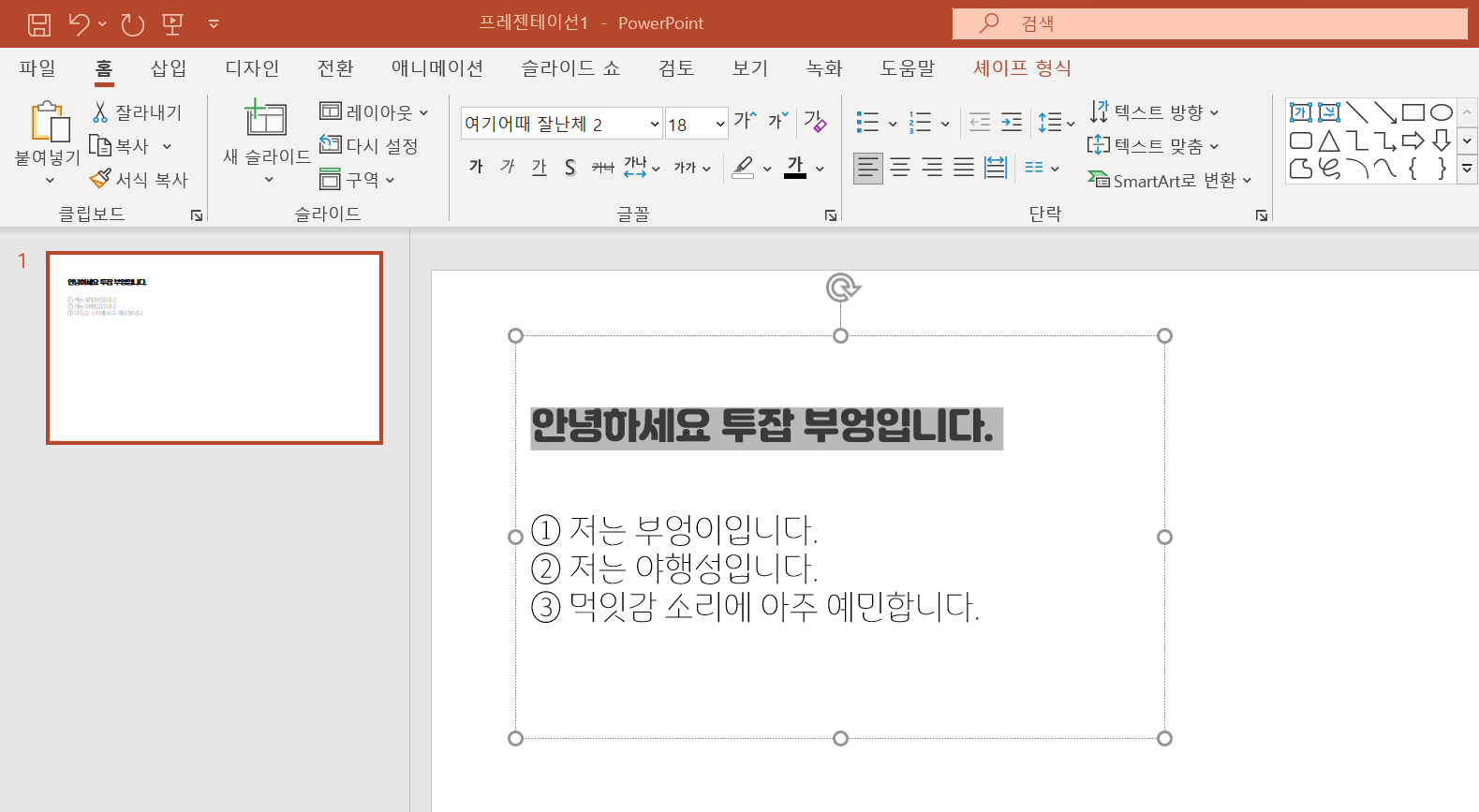
실험을 위해
간단히 제 소개를
해 보았습니다.
먼저 일반적으로
형광펜 기능을 사용해
보도록 하겠습니다.
PPT 기본메뉴 - 강조하기
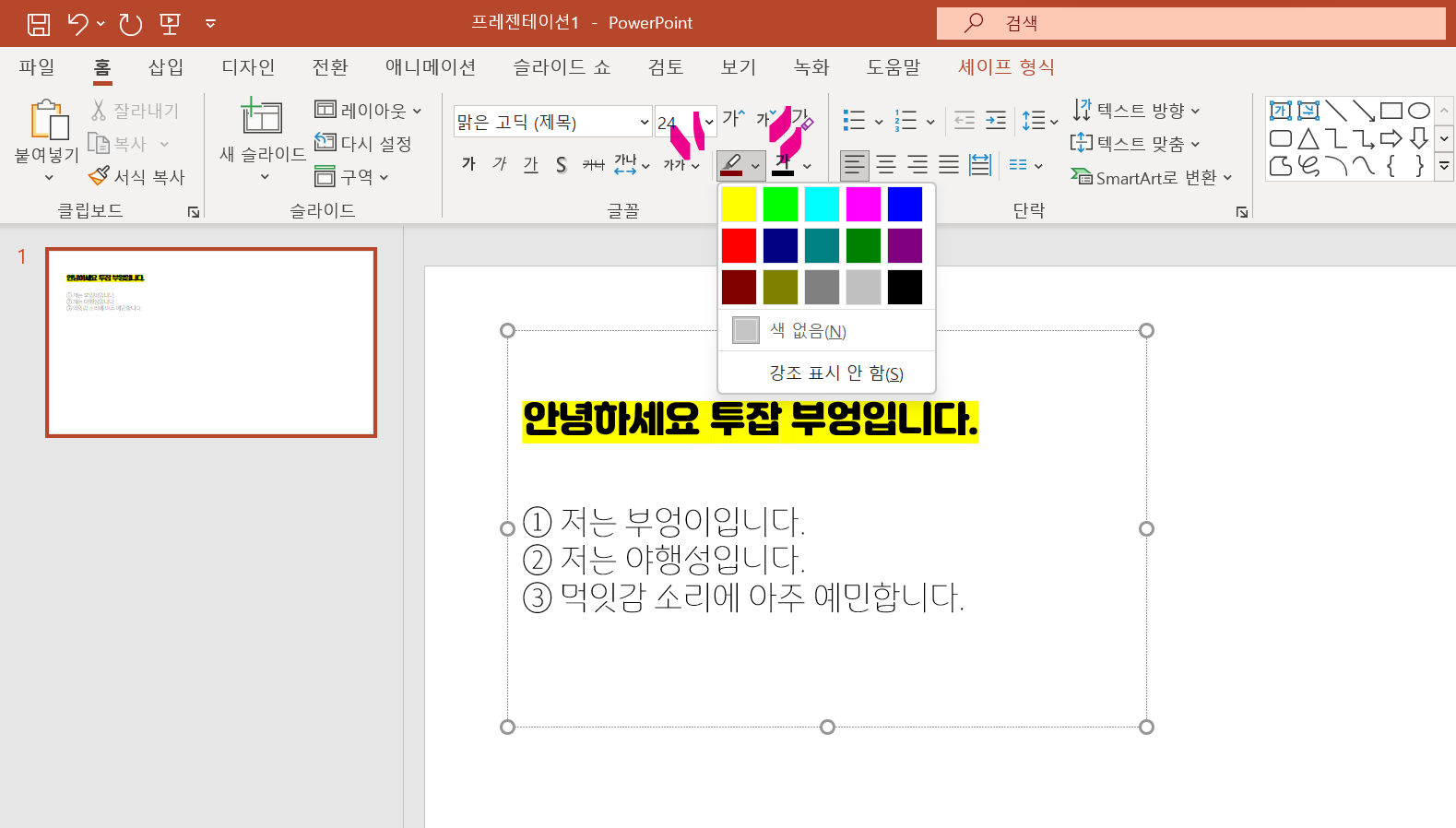
홈에 있는 메뉴에서
펜과 아래의
색상이
있는 버튼을 누르면
형광펜 기능을
구현할 수 있습니다.

먼저
강조하고자 하는
글을 드래그를 해서
선택을 해 둔 후
위의 버튼을 눌러
색상을 지정하면
간단하게 강조를 할 수 있습니다.
여기서 단점은
15개의 강조색이 존재하나,
마땅히 맘에 드는 색은 크게 없다는 사실

그리고 강조를 하는 색의
범위나 넓이를 정할 수 없고
정해져 있다는
사실입니다.
그래서
다른 방법으로
해보겠습니다.
PPT 도형으로 글자 강조하기
조금
무식한 방법이랄까요?
직접 내가 형광펜을
만듭니다.

메뉴 → 삽입 → 도형
위의 메뉴로 가서
사각의 도형을
선택해 줍니다.

강조하고자 하는
글자에 범위를 정해서
사각형을 그립니다.
그리고
도형 채우기에서
원하시는 색을 선택해 줍니다.
여기서의 장점은
다른 채우기 색을 통해서
나만의 색깔을 형광펜 기능에
사용할 수 있다는 점

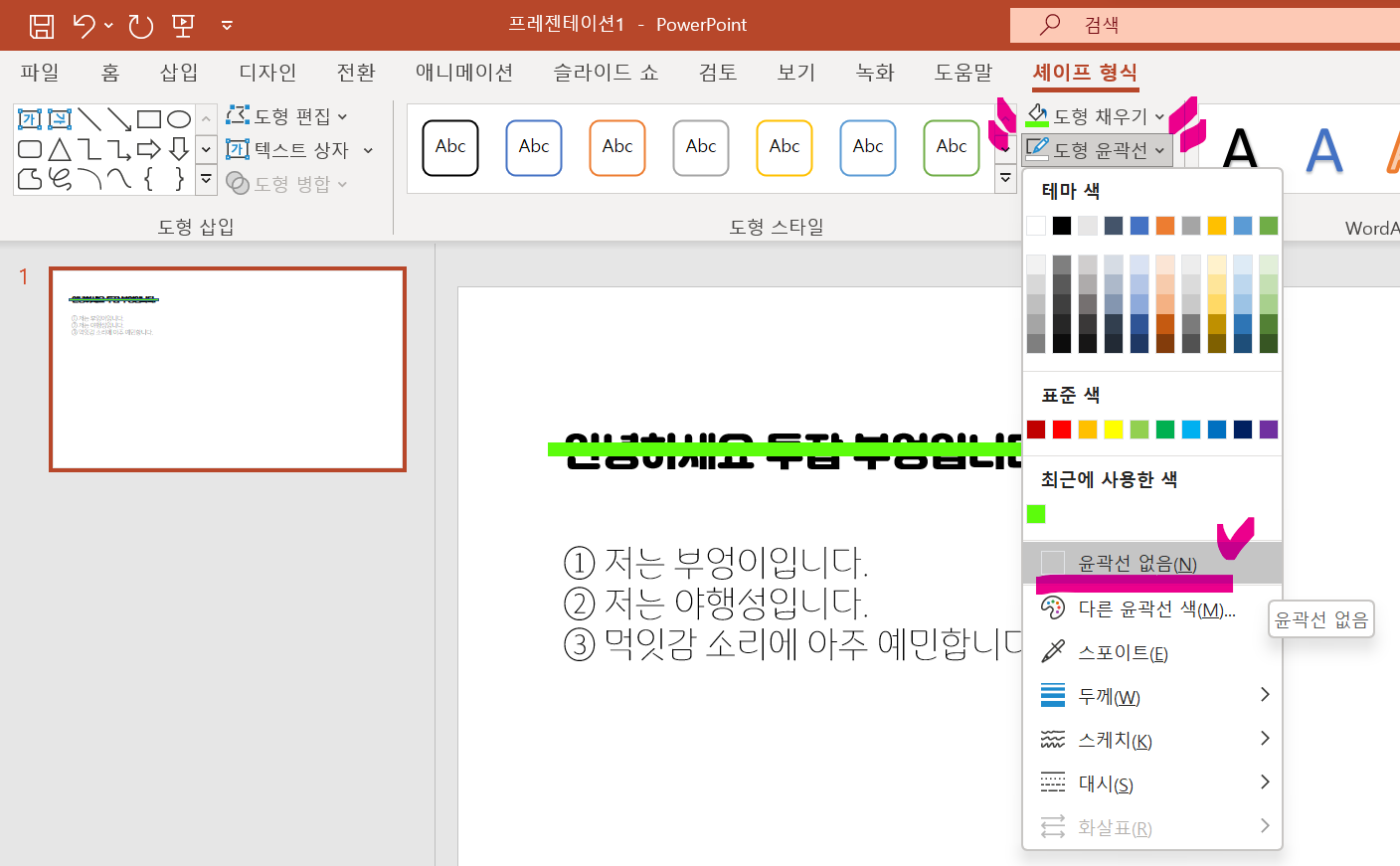
그리고 도형 윤곽선을
없음으로 클릭해
줍니다.
그러면
모든 준비가 되었습니다.
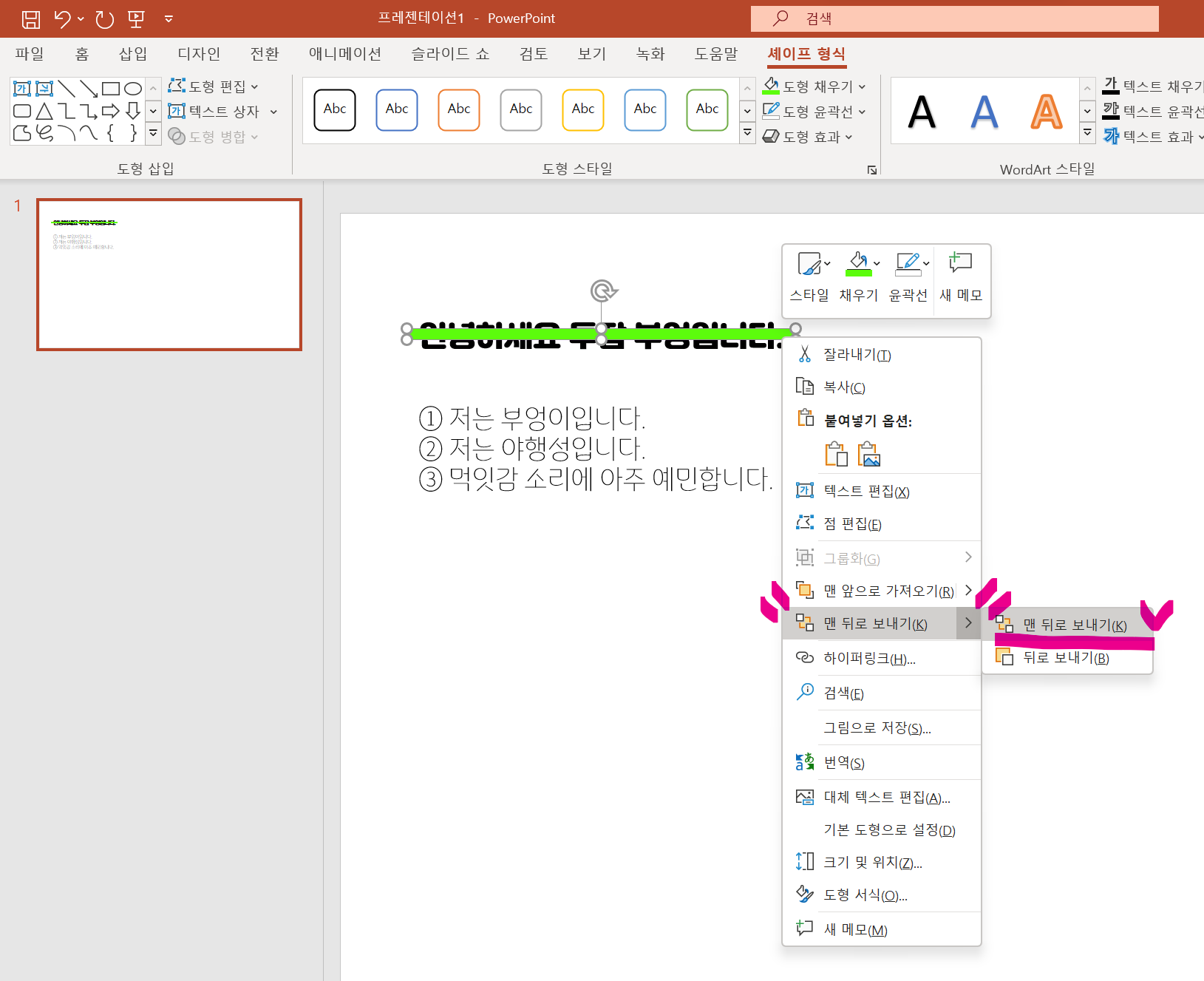
이제 도형을 클릭하고
우클릭을 한 후
도형을 글자 뒤로 보내면 끝
맨 뒤로 보내기(K)
이렇게 하시면
내가 원하는 색상과
넓이로
형광펜 기능을
넣어서 강조를
하였습니다.
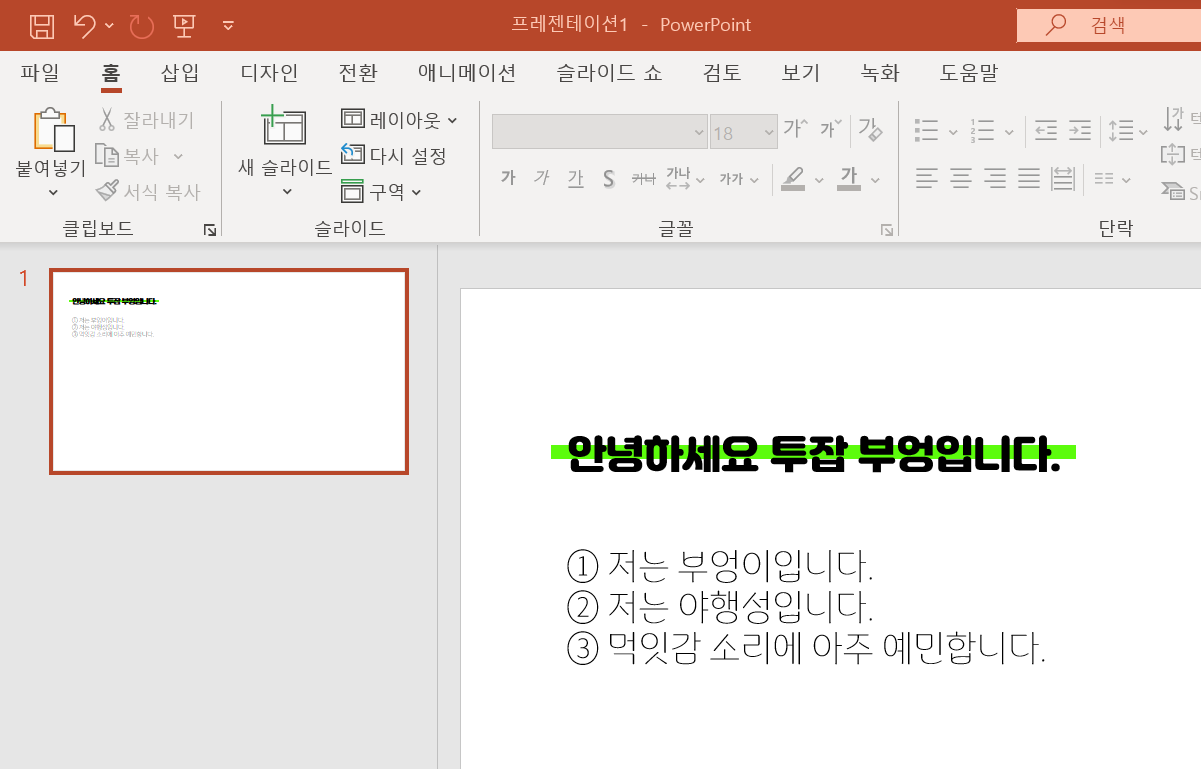
깔끔합니다.
아래와 같이
여러 가지
다양한 색상을
형광펜 기능으로
사용하실 수 있습니다.

깔끔하게
강조가 되었습니다.
다음은
마지막
PPT 자체에 있는
기능으로 형광펜
기능을
사용하는 방법입니다.

PPT 형광펜기능

자 메뉴에서
옵션으로 들어가 줍니다.

옵션에서
빠른 실행도구 모음을
선택하고
모든 명령을
지정해 주고
가나다 순으로
형광펜을 찾아서
추가 확인해
주시면
모든 준비가
끝납니다.

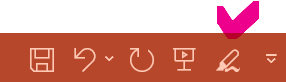
그럼 위와 같이
상단 리본 메뉴에
작은 형광펜이
생겼습니다.
클릭을 하게 되면
형광펜 기능이
나와야 하는데
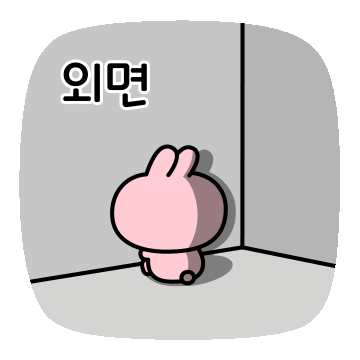
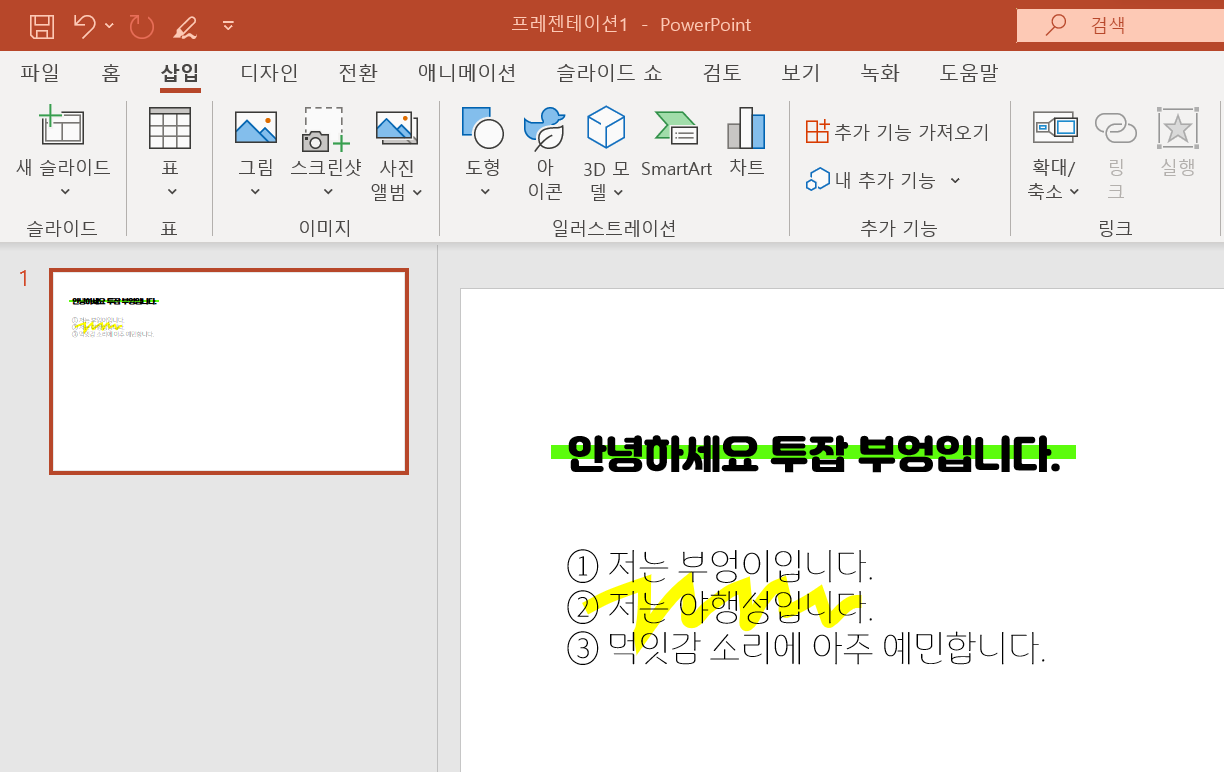
저는 나오질 않네요
망했습니다.

제가 버전이 이상한 건지
PPT가 말을 안 듣습니다.
형광펜을 클릭하면
메뉴가 나오게 되고
색상을 두께를 정해서
마우스로 형광펜을
사용하실 수 있습니다.
보여 드리려 했는데
죄송합니다.
여러분들이
한번 해 보시길
바랍니다.

3. PPT 강조방법
오늘은
PPT에서
내용을
강조하기 위해서
형광펜 기능을
사용해 보았습니다.
기본 기능까지
실습으로
보여 드렸으면
좋았을 텐데
아쉽지만
제가 알려드린
기본 기능 외에
그냥 도형으로
형광펜 느낌을 내게
하는 방법도
어렵지 않으니
한번 해 보시길 바랍니다.
그리고 형광펜 도형을
그러데이션 효과도
넣으면
실제로 형광펜을
칠한 듯한
연출도 가능하니
한번 심심할 때
해보시면 어떨까 합니다.
아쉽지만
오늘은
여기까지 하도록
하겠습니다.
시기적절한
위치에
형광펜 효과를 사용하여
내용을 강조해 보아요
이상입니다.
오늘도
행복한 하루
보내세요.
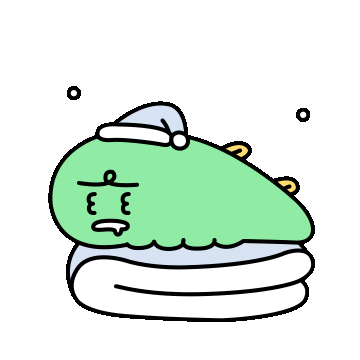
'신입사원부엉' 카테고리의 다른 글
| 엑셀 시트 복사 방법과 시트 복사 단축키 사용방법 (2) | 2024.04.06 |
|---|---|
| 논문 사이트 - 무료 논문 검색 및 통계자료(한국 학술지 인용색인) (0) | 2024.04.05 |
| PPT 사진앨범 만들기 - 슬라이드 하나에 사진 하나씩 삽입하기 (1) | 2024.04.04 |
| 미리캔버스 사용법과 PPT 템플릿 만들기 (0) | 2024.03.31 |
| 구글 번역기 사진으로 외국어 번역하기 - 구글렌즈 (0) | 2024.03.30 |